- Autor Jason Gerald [email protected].
- Public 2023-12-16 10:58.
- Zadnja izmjena 2025-01-23 12:08.
Ovaj wikiHow vas uči kako zadržati reprodukciju YouTube videozapisa dok koristite druge aplikacije na svom iPhoneu ili iPadu. Iako ova funkcija nije dostupna u aplikaciji YouTube, isti rezultat možete dobiti putem Google Chromea.
Korak
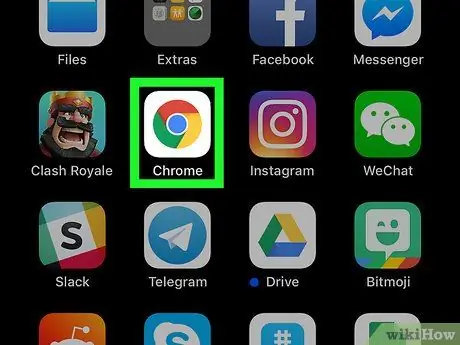
Korak 1. Otvorite Google Chrome na svom iPhoneu ili iPadu
Ovaj preglednik označen je crvenom, žutom, plavom i zelenom ikonom kruga s oznakom “Chrome” i obično se nalazi na početnom ekranu uređaja.
-
Ako još nemate Chrome, u ovom trenutku ga možete preuzeti sa Prodavnica aplikacija
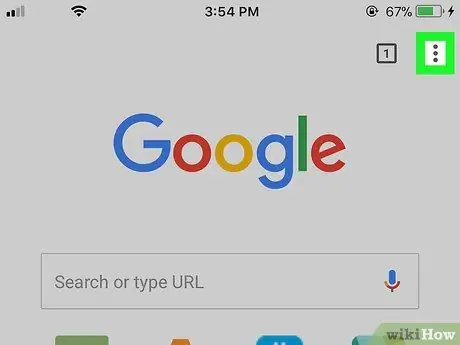
Korak 2. Dodirnite
Nalazi se u gornjem desnom uglu Chrome prozora.
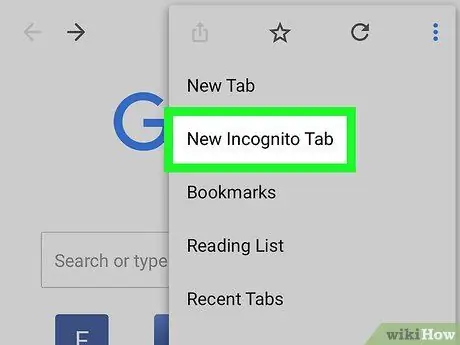
Korak 3. Dodirnite Nova anonimna kartica
Ova opcija je prva opcija u meniju.
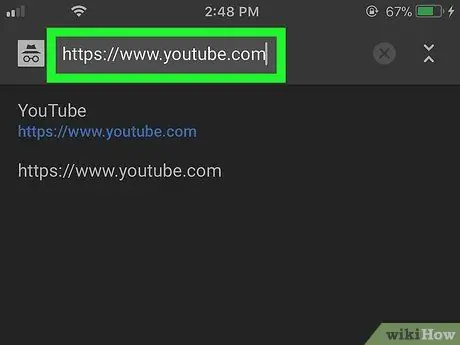
Korak 4. Posjetite
Da biste mu pristupili, upišite youtube.com u adresnu traku pri vrhu Chrome prozora i pritisnite dugme Idi.
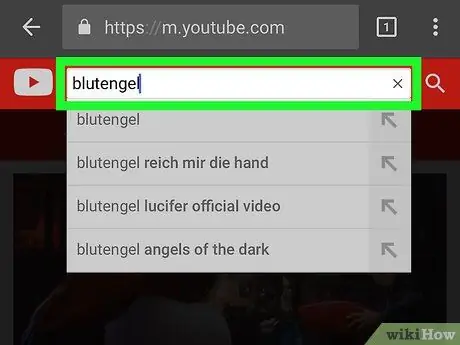
Korak 5. Pronađite željeni video zapis
Upišite naslov videozapisa ili izvođača u traku za pretraživanje pri vrhu YouTube stranice, zatim dodirnite ikonu povećala. Prikazat će se popis odgovarajućih videozapisa.
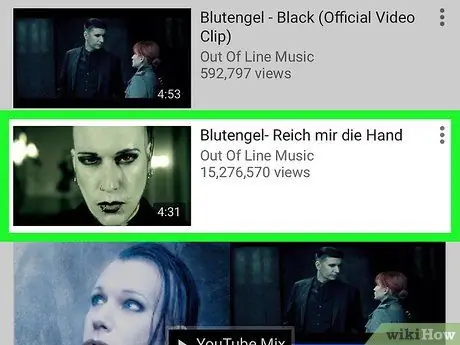
Korak 6. Dodirnite video zapis
Nakon toga, videozapis će se odmah početi reproducirati.
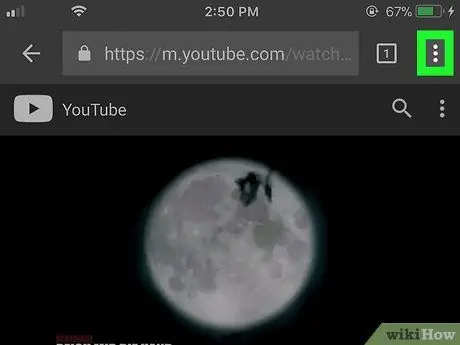
Korak 7. Dodirnite
Nalazi se u gornjem desnom uglu Chrome prozora.
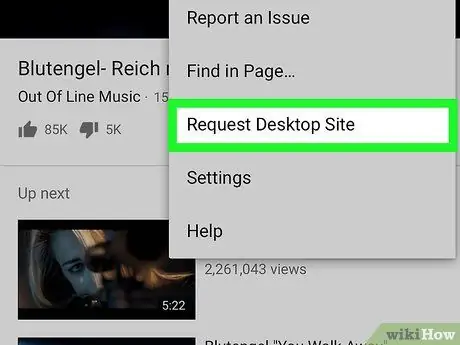
Korak 8. Dodirnite Request Desktop Site
Ova opcija se nalazi pri dnu menija. Stranica će se ponovo učitati i izgledati kao da joj pristupate putem računara.
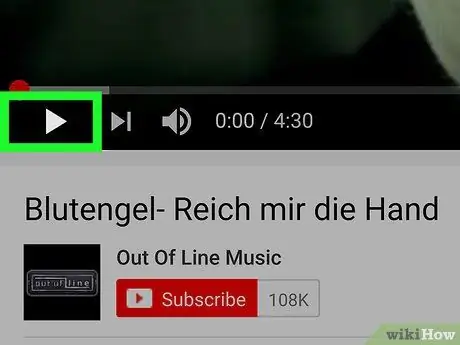
Korak 9. Dodirnite dugme za reprodukciju
To je ikona trokuta okrenuta udesno u donjem lijevom kutu video prozora. Nakon toga, videozapis će se odmah početi reproducirati.

Korak 10. Otvorite početni ekran iPhone -a ili iPad -a
Ako koristite noviji uređaj, prijeđite prstom od dna ekrana prema gore. U suprotnom, pritisnite dugme “Početna” pri dnu ekrana.
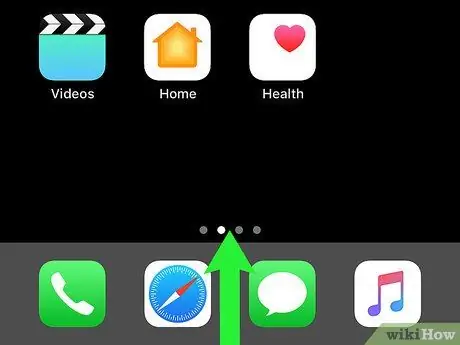
Korak 11. Prevucite dno početnog ekrana prema gore
Otvorit će se prozor kontrolnog centra („Kontrolni centar“).
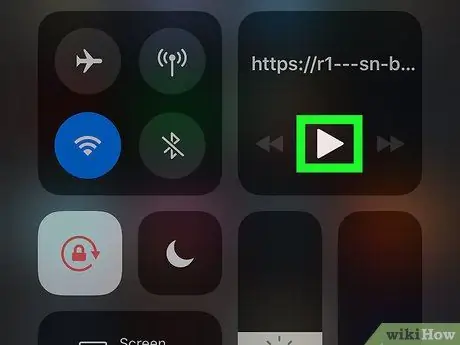
Korak 12. Dodirnite dugme za reprodukciju na prečici aplikacije Music
Ovo dugme je označeno ikonom trougla koja pokazuje desno. Videozapis će se ponovo reproducirati. Sada se možete vratiti na početni ekran ili koristiti druge aplikacije bez ometanja reprodukcije videozapisa.






